في الوقت الحاضر ، يتطلع الناس إلى تحويل تنسيق ملف MP4 إلى تنسيق آخر. يفضل أن يكون أحدها بتنسيق DivX.
ذلك لأن تنسيق DivX لملفات الفيديو الخاصة بك يوفر ميزة أكثر بدلاً من جعله بتنسيق MP4 العادي. هذا هو السبب في وجود أشخاص يرغبون في معرفة كيف يمكنهم ذلك تحويل MP4 إلى DivX بسهولة.
بعد ذلك ، ستعطيك هذه المقالة مقدمة موجزة لتنسيقي الملفين وتوصي ببعضهما محولات موثوقة للفيديو أو الصوت.
المحتويات: الجزء 1. أفضل طريقة لتحويل MP4 إلى DivX على نظامي Mac و Windows الجزء 2. 5 طرق عبر الإنترنت أو مجانية لتحويل MP4 إلى DivX الجزء 3. DivX مقابل MP4: مقدمة ومقارنةالجزء 4. استنتاج
الجزء 1. أفضل طريقة لتحويل MP4 إلى DivX على نظامي Mac و Windows
الآن ، إذا كنت أحد هؤلاء الأشخاص الذين يرغبون في تحويل MP4 إلى DivX ، فلدينا الطريقة المثالية للقيام بذلك. وذلك باستخدام أداة لإنجاز المهمة. وعندما يتعلق الأمر بالأدوات التي يمكنها تحويل تنسيق ملف إلى آخر ، فلدينا التنسيق المناسب لك. وهذا هو محول الفيديو iMyMac.
يمكن لمحول الفيديو iMyMac بالتأكيد تحويل أي نوع من التنسيق لديك إلى تنسيق آخر حيث تدعم هذه الأداة العديد من أنواع تنسيقات الصوت والفيديو. عملية تحويل ملفاتك باستخدام المحول سريعة وموثوقة. ستكون ملفاتك أيضًا آمنة أثناء العملية.
إنه يأتي بسرعة عالية لمعالجة التحويل الخاص بك وأفضل جزء منه هو أنه لن يؤثر أبدًا على الجودة العالية لمقطع الفيديو الخاص بك. وتأتي أداة التحويل هذه أيضًا مع واجهة يمكن لأي شخص متابعتها والاستفادة منها بسهولة.
ولإظهار ذلك ، فيما يلي طريقة خطوة بخطوة يمكنك اتباعها لتحويل MP4 إلى DivX على Mac.
الخطوة 1. قم بتثبيت محول MP4 هذا مجانًا
بالطبع ، أول شيء ستحتاج إلى القيام به هو تنزيل وتثبيت محول الفيديو iMyMac على جهاز كمبيوتر Mac أو Windows. وبعد ذلك ، أدخل جميع الأشياء التي يطلبها منك البرنامج حتى تتمكن من الاستمرار في استخدامه وتحويل ملفك.
الخطوة 2. أضف ملفات MP4 الخاصة بك
وبمجرد الانتهاء من إعداد المحول ، قم بتشغيله. وبمجرد وصولك إلى الصفحة الرئيسية للبرنامج ، انقر فوق "أضف الملفات أو اسحبها هنا لبدء التحويل".

الخطوة 3. اختر DivX كتنسيق الإخراج
الشيء التالي الذي عليك القيام به بعد إضافة الملف الذي تريد تحويله هو اختيار التنسيق الذي تريد تحويل الملف إليه. في هذه الحالة ، انقر فوق فيديو زر في الجزء العلوي من شاشتك.
وبعد ذلك ، ستتمكن من رؤية قائمة التنسيقات التي يدعمها المحول. من القائمة التي تراها على شاشتك ، اختر DivX. بعد ذلك ، اختر أيضًا الموقع الذي تريد حفظ الملف المحول فيه.
الخطوة 4. تحويل MP4 إلى DivX بسهولة
بمجرد اختيار التنسيق الذي تريد تحويل الملف إليه ، انقر فوق تصدير زر حتى تبدأ عملية التحويل. وبمجرد الانتهاء من عملية التحويل ، يمكنك مراجعة الفيديو المحول من "المشروع الأخير" مجلد.

لا يمكن لهذا المحول دعم المستخدمين لتحويل ملفات الفيديو فحسب ، بل يدعم أيضًا ملفات الصوت. لذا يمكنك ذلك تحويل MP4 إلى ملفات صوتية مثل M4Aو GIF و MP3 وما إلى ذلك.
الجزء 2. 5 طرق عبر الإنترنت أو مجانية لتحويل MP4 إلى DivX
الآن ، إذا كنت تبحث عن شيء لا تحتاج إلى تنزيله على جهاز الكمبيوتر الخاص بك ، فلدينا أيضًا بعض أدوات التحويل عبر الإنترنت التي يمكنك استخدامها.
وأفضل جزء هو أنه يمكنك الاستفادة من هذه الأدوات عبر الإنترنت مجانًا. بهذه الطريقة ، لن تقلق بشأن أي اشتراكات تحتاج إلى دفعها كل شهر.
ولحسن حظك ، لدينا أفضل المحولات المجانية عبر الإنترنت التي يمكنك استخدامها لتحويل MP4 إلى DivX ويمكنك العثور عليها أدناه.
# 1 Online-Convert.com
إحدى الأدوات التي يمكنك استخدامها لتحويل MP4 إلى DivX هي Online-Convert.com. ولكن قبل تحويل ملفك باستخدام هذه الأداة ، عليك التأكد من أن التنسيق الذي تحتاجه مدعوم.
يمكنك القيام بذلك عن طريق النقر فوق المربع الصغير الموجود في الجزء العلوي الأيمن من الشاشة. ومن المعروف أن هذه الأداة هي إحدى الأدوات الفعالة التي يمكنك استخدامها لتحويل أي ملفات لديك إلى تنسيق آخر.
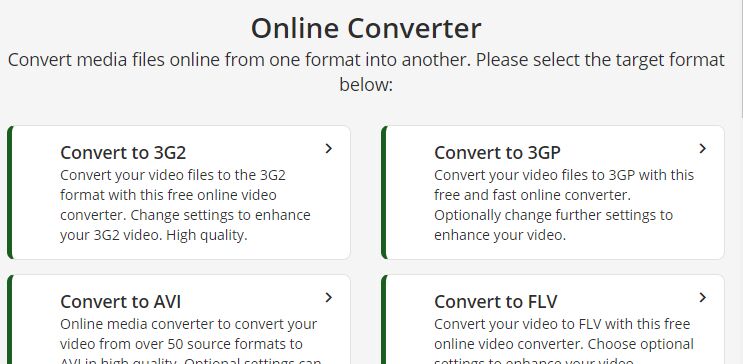
# 2 تحويل الملفات
ConverFiles هي أداة تحويل مجانية أخرى عبر الإنترنت يمكنك استخدامها لتحويل MP4 إلى DivX. كل ما عليك فعله هو إدخال عنوان URL للملف الذي تريد العمل عليه. ثم اختر التنسيق الذي تريد تحويله إليه.
بعد ذلك ، ما عليك سوى النقر فوق الزر "تحويل" على شاشتك. وبمجرد الانتهاء من التحويل ، يمكنك ببساطة النقر فوق الارتباط الظاهر على شاشتك لتتمكن من عرض الملف المحول.
# 3 التحويل
هذه أداة تحويل مجانية رائعة عبر الإنترنت يمكنك استخدامها لتحويل ملفاتك من جهاز الكمبيوتر الخاص بك. ليس ذلك فحسب ، بل يمكنك أيضًا تحويل ملفاتك من Google Drive و Dropbox وحتى من عنوان URL. إن الشيء العظيم في برنامج Convertio المجاني على الإنترنت هو أنه يمكنك بالفعل تحويل ملفات متعددة في وقت واحد.
كل ما عليك فعله هو النقر فوق الزر "إضافة المزيد من الملفات" على شاشتك ويمكنك بعد ذلك إضافة ملفات أخرى تريد تحويلها.
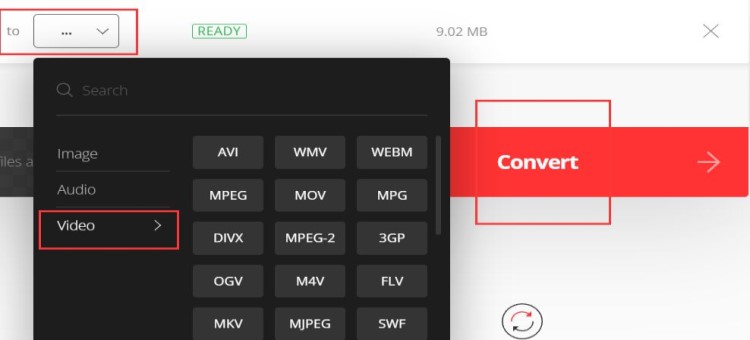
# 4 زمزم
Zamzar هو محول مجاني آخر على الإنترنت يمكنك استخدامه لتحويل MP4 إلى DivX. وأفضل جزء هو أنه يدعم بالفعل الكثير من التنسيقات التي يمكنك الاختيار من بينها. يمكنك بالفعل رؤية ناتج التحويل الذي تمتلكه هذه الأداة بمجرد وصولك إلى الواجهة الرئيسية للبرنامج. يأتي هذا المحول المجاني عبر الإنترنت أيضًا مع صندوق وارد يمكنه إدارة ملفاتك.
# 5 FreeFileConvert
تعد أداة FreeFileConvert واحدة من أشهر المحولات عبر الإنترنت التي تدعم بالفعل آلاف تنسيقات الملفات لكل من ملفات الصوت والفيديو الخاصة بك. وإذا كان لديك بعض الملفات غير المألوفة التي تحتاج إلى تحويلها ، فإن هذه الأداة هي أفضل أداة للانتقال تحتاج إلى استخدامها.
باستخدام FreeFileConvert ، يمكنك تحويل الأرشيفات والكتب الإلكترونية والصورة والصوت والمستندات والمتجهات و CAD والعروض التقديمية وغير ذلك الكثير. وعند النقر فوق أي من الأنواع التي ذكرناها ، ستتمكن من تحويل ملفاتك ومراجعتها أيضًا.
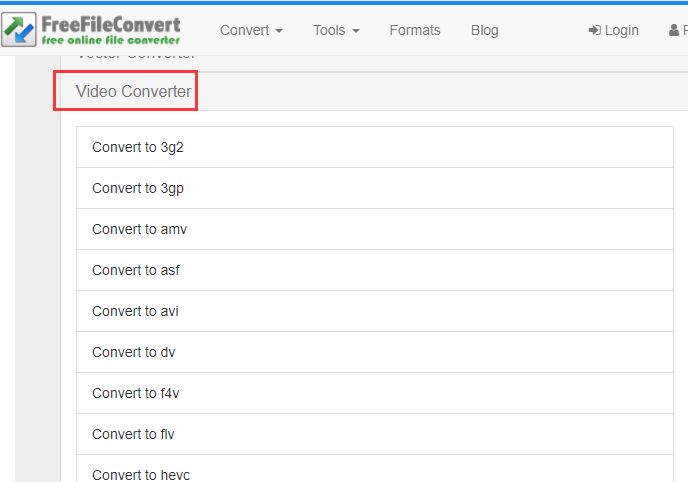
الجزء 3. DivX مقابل MP4: مقدمة ومقارنة
ما هو تنسيق ملف DivX؟
إذا كنت أحد مستهلكي الفيديو هؤلاء ، فمن المحتمل أنك واجهت بالفعل العديد من تنسيقات مقاطع الفيديو. وربما ، أحد التنسيقات التي واجهتها هو تنسيق DivX.
كما ترى ، قد تتساءل عما إذا كان تنسيق DivX هذا جديدًا. حسنًا ، في الواقع ، كان تنسيق DivX موجودًا منذ فترة طويلة الآن. هذا فقط ، ليس كل الأشخاص يستخدمون هذا النوع من التنسيق.
إنّ تنسيق ملف DivX يُعرف باسم ضغط الفيديو المفقود الذي يأتي مع القدرة على ضغط ملفات الفيديو الخاصة بك حتى واحد على XNUMX من الفيديو الأصلي الخاص بك. ويمكن لهذا التنسيق أن يخفف من فقدان جودة مقاطع الفيديو الخاصة بك. كانت DivX أو المعروفة أيضًا باسم Digital Video Express معروفة أكثر من قبل تلك الشركات الضخمة مثل Universal و Disney و Paramount والمزيد.
ما هو تنسيق ملف MP4؟
يعد تنسيق ملف MP4 أحد أكثر التنسيقات شيوعًا لدينا ، حتى منذ زمن بعيد. يمكن أن يحتوي هذا النوع من التنسيق على ملفات الصوت وملفات الفيديو وحتى الصور وبعض النصوص.
أيضا، مقارنة بملفات DivX، تنسيق MP4 متوافق إلى حد كبير مع أي جهاز لديك في الوقت الحاضر. هذا هو سبب رغبة العديد من الأشخاص في تحويل MP4 إلى DivX.
يمكنك عرض ملفاتك على MP4 أو مشاهدتها على أي نوع من المشغلات لديك أيضًا.
الجزء 4. استنتاج
كما ترون ، القدرة على ذلك تحويل MP4 إلى DivX ليس عملاً سهلاً. كل ما تحتاجه هو معرفة كيف يمكنك القيام بذلك. وشيء آخر مهم يجب أن تعرفه أننا قد أظهرنا بالفعل أنك أفضل الأدوات التي يمكنك استخدامها.
وبمساعدة هذا المنشور ، ستتمكن من إنجاز ذلك. وإذا قلنا ، فإن أفضل ما يتعلق بتحويل ملفاتك هو iMyMac Video Converter. هذا آمن وسريع عندما يتعلق الأمر بعمليته.



